概要
WindowsでWord、Excel、Powerpointなどを利用していファイルを編集できます。PDFを編集する必要がある場合、どうしたらいいでしょうか?Microsoft社はPDF編集ソフトを開発していません。この記事は、PDFをWordなどの形式ファイルに変換してから編集する方法を紹介します。
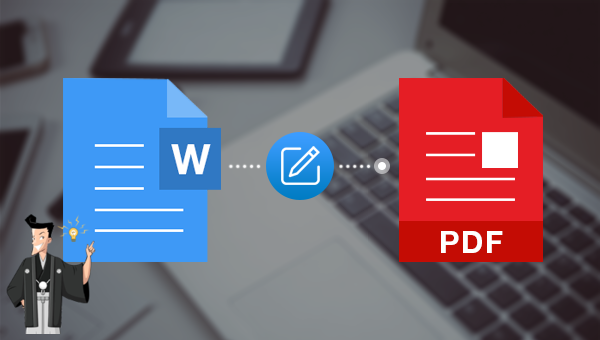
Microsoft社はPDF編集するツールを開発していないため、Wordを利用してPDFファイルを編集できます。
Wordを実行し、「ファイル」-「開く」をクリックして、PDFを選択します。PDFファイルをWordに変換して開くことができます。この操作には時間がかかり、PDFファイル内の画像も置き換えられる場合があります。
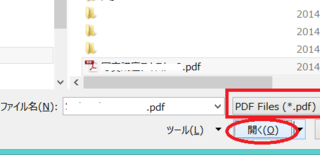
注意:
Microsoft Wordを使用してPDFファイルを編集するには、Wordのバージョンが2013以降である必要があります。2013以前のバージョンが対応しません。
PDFファイルは文字と画像などで構成された場合、Microsoft Wordを使用してPDFファイルを開く場合、レイアウトが乱れることがよくあります。従って、サードパーティー製のPDF変換ソフトを利用して、PDFをWordなどの形式ファイルに変換することをすすめます。すると、レイアウトの混乱も心配いりません。高度なOCR識別により、文字認識の精度が大幅に向上し、PDFをWord、Excelなど編集可能な形式ファイルに簡単に変換できます。次に、その使い方を紹介します。
さらに、Renee PDF Aideは、日本語/英語/フランス語/ドイツ語/イタリア語/スペイン語/ポルトガル語/中国語/韓国語およびその他の言語の変換もサポートしています。OCRモードでは、対応する認識言語を選択すると、文字認識を大幅に向上させることができます。コンピューターの初心者でも手軽に操作できます。
PDFファイルを編集したい場合は、まずPDFファイルをWord / Excel / PowerPoint / TXTなどの編集可能な形式のファイルに変換し、またそのファイルで編集しましょう。操作手順は非常に簡単で、具体的な手順は次のとおりです。

2.上部の出力形式で「Word」/「Excel」/「PowdPoint」/「Text」を選択します。「ファイル追加」ボタンをクリックし、PDFファイルをインポートします。必要に応じ、OCRを使用にチェックを入れます。
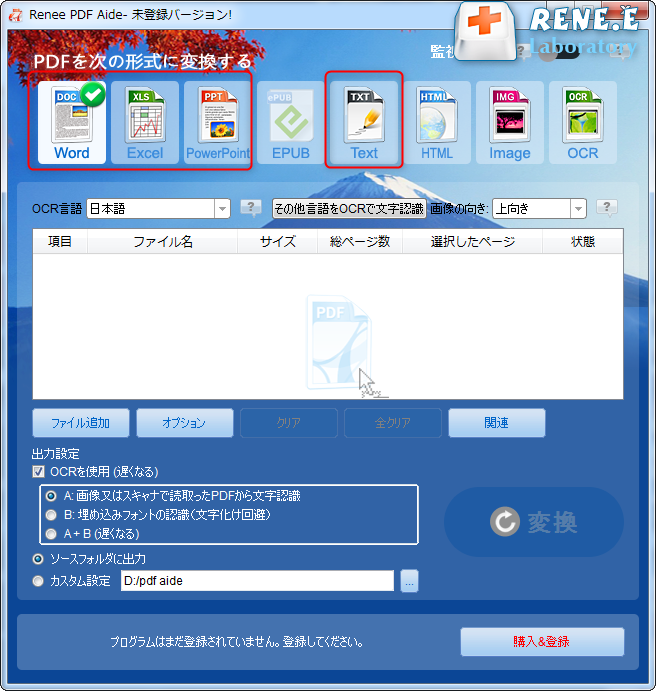
- A:画像又はスキャナで読み取ったPDFから文字認識:このオプションは、スキャンされたPDFファイルまたは画像の変換に適しており、OC技術を利用して、テキスト認識の精度をさらに向上させることができます。
- B:埋め込みフォントの認識(文字化け回避):このオプションは、フォーマット変換の完了後にファイル内の文字化けを回避するために、PDFソースファイルに埋め込みフォントがある状況に適用できます。
- A+B(遅くなる):プログラムは、ファイル内のフォントが画像であるかPDF埋め込みフォントであるかを自動的に認識し、変換して出力します。 ただし、認識には時間がかかり、変換時間は長くなります。
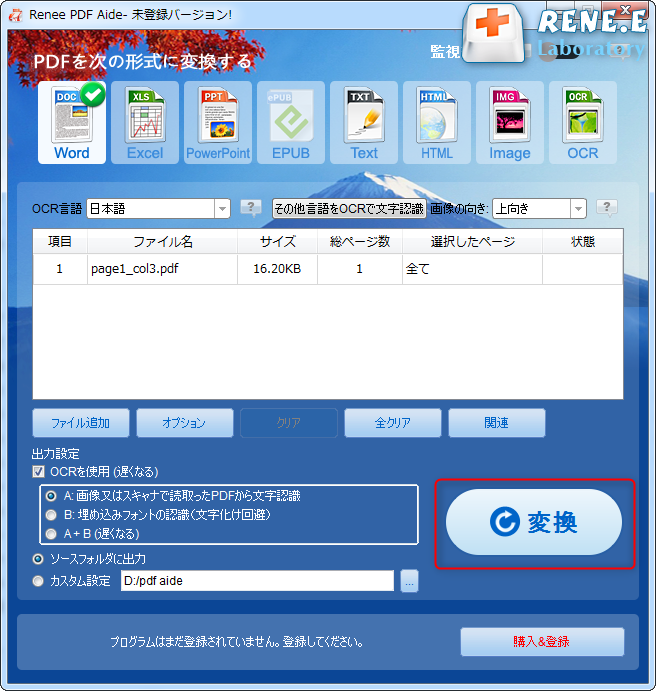
関連記事 :
2022-06-14
Satoshi : XPSとPDFは類似したドキュメントタイプですが、XPSはPDFファイルほど一般的で互換性がないため、XPSをPDFに変換する必...
2022-06-14
Imori : 日常のオフィスや生活では、TIFFファイルとPDFファイルを使用する必要があるかもしれません。 さまざまな使用シナリオでは、それ...
2022-06-14
Ayu : PDFは、重要なファイルを転送および共有するためによく使用されます。ファイルの内容が盗まれるのを防ぐために、最善の方法はファイル...
【高速・簡単】エクセル(Excel)をPDFに変換する方法8つ
2022-06-14
Yuki : 日常のオフィスでは、エクセル(Excel)ファイルをより安全なPDFファイルに変換する必要がある場合があります。この記事は、いく...
何かご不明な点がございますか?







